Twitch & YouTube 配信用の全画面デジタル時計オーバーレイ
ライブストリーミングで際立つためには、あらゆる細部が本当に重要です。マイクの音質から画面上のグラフィックまで、プロフェッショナルで魅力的な配信を作成することが、視聴者を増やす鍵となります。オンラインツールのレビュー担当者として、私は常にクリエイターに優位性をもたらす、シンプルで効果的なソリューションを探しています。だからこそ、私は 全画面デジタル時計 の力と、それを使って Twitch や YouTube のストリームを向上させる方法について話すことに興奮しています。コンピューターに 全画面時計 を表示するにはどうすればよいですか?その答えは、あなたが思っているよりもシンプルで強力です。
適切に配置された時計やタイマーのオーバーレイは、単なるガジェットではありません。それはコミュニティを構築し、配信の管理のためのツールです。休憩中に視聴者に情報を提供したり、大きな発表への期待を高めたり、単にレイアウトに洗練されたプロフェッショナルなタッチを追加したりすることができます。適切なツールを使えば、あなたのブランドに完璧にマッチするカスタム ライブデジタル時計 を作成でき、その上、複雑なソフトウェアやデザインスキルは必要ありません。このシンプルでありながら強力な追加機能で、あなたのストリームをどのように変革できるかを見ていきましょう。
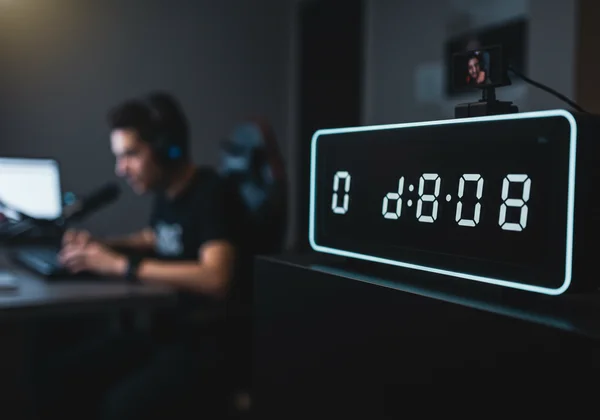
すべての配信者がデジタル時計&タイマーオーバーレイを必要とする理由
「どうすればよいか」に入る前に、「なぜ必要なのか」について話しましょう。ストリームに動的な時間要素を追加することは小さな変更に見えるかもしれませんが、視聴者体験とストリーム管理への影響は甚大です。シンプルなオーバーレイは、実用的な情報から視聴者エンゲージメントの向上まで、複数の目的を果たすことができます。それは、あなたが配信のクオリティを重視しており、視聴者の時間を尊重していることを示します。
それは単に時間を表示するだけではありません。動的な時計は、配信の流れと物語をコントロールするのに役立ちます。適切に実装されたタイマーは、ショーの一部となり、すべてを順調に進める沈黙の共同ホストとなります。ゲーマーであろうと、アーティストであろうと、ポッドキャスターであろうと、オンライン教師であろうと、信頼性が高くカスタマイズ可能な時間表示は、かけがえのない資産です。
ライブストリーム時計で視聴者のエンゲージメントを高める
ライブストリーム時計 は、視聴者との直接的なコミュニケーションラインです。5分間の休憩を告知する際、画面に表示されるタイマーは、単にカウントダウンする以上のことをします。視聴者に留まる具体的な理由を与えます。いつ戻ってくるのかを正確に知ることで、彼らが離れて戻りを見逃す可能性が減ります。このシンプルな透明性の行動は、信頼とコミュニティを築きます。
さらに、時計を使ってストリーム内でイベントをスケジュールすることができます。毎正時の特別なプレゼントや、特定の時間での Q&A セッションを告知しましょう。画面上の時計は、常に共有される参照点として機能し、視聴者全員をスケジュールと同期させ、エンゲージメントを維持します。このレベルの整理整頓は、あなたのストリームをよりプロフェッショナルな制作のように感じさせ、視聴者が次に何が起こるかを見るために留まることを促します。
ストリーム用のカスタムカウントダウンタイマーで期待感を高める
興奮を高めるカウントダウンほど素晴らしいものはありません。新しいゲームを始めたり、アート作品を公開したり、特別なイベントを開始したりする予定はありますか? カスタムカウントダウンタイマー はあなたの親友です。「まもなく配信開始」画面に動的なカウントダウンを表示することで、プロフェッショナルなオープニングが作成され、メインイベントが始まる前にコミュニティが集まる時間を与えます。
このテクニックは信じられないほど多用途です。トーナメントの試合開始や新製品の開封など、ストリーム内のイベントには短いカウントダウンを使用します。時を刻む時計の視覚的な合図は、チャットが盛り上がるような具体的な期待感を生み出し、すべての視線をあなたの配信に釘付けにします。数クリックで独自の オンラインデジタルタイマー を設定できます。
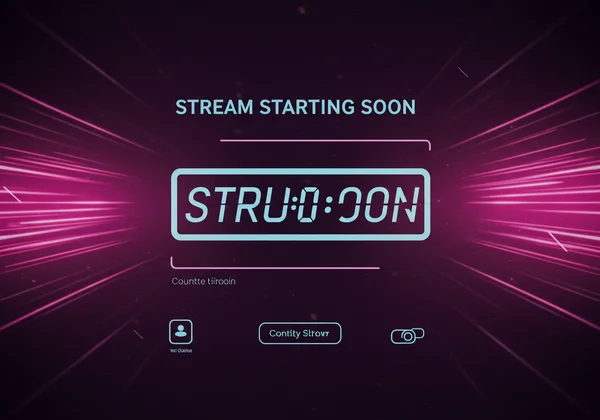
オンラインデジタル時計を OBS と統合する
さて、ここからは実践的な部分です。ストリームにプロフェッショナルな時計を表示する最も簡単な方法は、 OBS クロックソース を使用することです。この方法では、OBS Studio や Streamlabs などのストリーミングソフトウェアでブラウザソースを使用して、ウェブページをオーバーレイとして表示します。このオンラインデジタル時計ツールは、ダウンロードを必要とせずに詳細なカスタマイズを提供する無料のブラウザベースのツールであるため、これに最適です。
セットアップはシンプルで、時計の外観を完全にクリエイティブにコントロールできます。ウェブサイトでカスタム時計を生成し、それをストリーミングシーンに追加するだけです。独自のリアルタイムデジタル時計を稼働させるための正確な手順を見ていきましょう。
全画面デジタル時計ブラウザソースリンクを生成する
最初のステップは、時計をデザインすることです。ここで、カスタマイズ可能なオンライン時計が本当に際立ちます。一般的な退屈なタイマーに縛られることはありません。ストリームの美学に合わせてあらゆる側面を調整できます。
-
ブラウザを開く: ホームページ にアクセスします。すぐに、ローカル時間を表示する大きくきれいなデジタル時計が表示されます。
-
すべてをカスタマイズ: 画面上部のツールバーを探します。ここで、フォント(未来的な見た目には「Orbitron」、クリーンでモダンな雰囲気には「Roboto Mono」を試してみてください)、テキストの色、背景色を変更できます。
-
透明度を作成: これがオーバーレイの鍵です。背景色を設定し、次に画面オーバーレイの不透明度または透明度スライダーを見つけます。これを下げると背景が透けて見え、数字だけがストリームに表示されます。完全に透明な背景にするには、「色なし」オプションを選択できる場合もあります。
-
最終調整: 時間形式(12時間制 vs 24時間制)を調整し、秒の表示/非表示を切り替えます。時計が思い通りになったら、ブラウザのアドレスバーから直接 URL をコピーするだけです。このリンクには、すべてのカスタマイズ設定が含まれています。
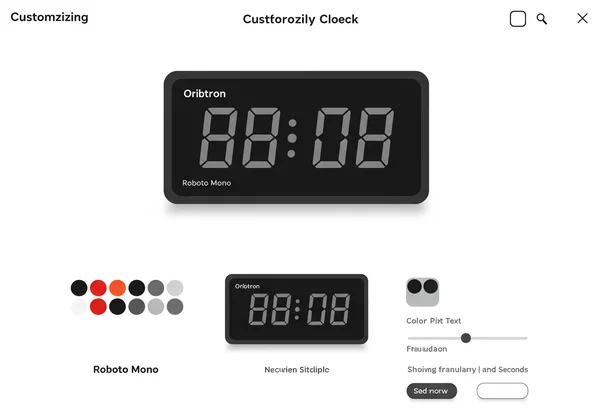
OBS Studio で時計オーバーレイを追加および設定する
カスタム時計の URL をコピーしたら、ストリーミングソフトウェアに追加する時です。この例では OBS Studio を使用しますが、Streamlabs OBS や XSplit などの他のプラットフォームでもプロセスはほぼ同じです。
- OBS Studio を開く: 時計オーバーレイを追加したいシーンを選択します。
- ブラウザソースを追加: 「ソース」ドックで
+アイコンをクリックし、リストから「ブラウザ」を選択します。「ストリーム時計オーバーレイ」のような分かりやすい名前を付け、「OK」をクリックします。 - ソースを設定: プロパティウィンドウが表示されます。「URL」フィールドに、コピーしたリンクを貼り付けます。
- 寸法を設定: ストリームの解像度に合うように幅と高さを設定します(例: 幅: 1920、高さ: 1080)。これにより、時計が正しく表示されます。
- 確認: 「OK」をクリックします。カスタム時計がシーンプレビューウィンドウに表示されます。クリックしてドラッグして好きな場所に配置したり、角のハンドルを使ってサイズを変更したりできます。
ブランドに合わせて Twitch 時計オーバーレイをカスタマイズする
ストリームの視覚的アイデンティティは、ブランド認知にとって非常に重要です。一般的なオーバーレイは場違いに見えることがあります。だからこそ、完全に カスタマイズ可能なロック画面時計 を作成できる能力が非常に重要なのです。オンライン時計をデザインする際は、既存のストリームアセットについて考えましょう。
あなたのストリームには特定のカラーパレットがありますか?カラーピッカーを使用して、ブランドカラーの正確な HEX コードを選択してください。他のオーバーレイやグラフィックで使用されているテキストを補完する デジタル時計フォント を選択します。時計をより大きなグラフィック要素の一部にしたい場合は、カスタム背景画像をアップロードすることもできます。このレベルのコントロールにより、新しい Twitch 時計オーバーレイ が、急遽追加されたものではなく、配信の不可欠な部分のように感じられるようになります。
YouTube ライブストリームタイマーなどのプロのヒント
YouTube ライブストリームタイマー の追加の基本をマスターしたら、より戦略的な方法でそれを使用し始めることができます。このツールは単なる時計ではありません。それは、配信のさまざまな部分を強化できる多用途な制作要素です。そのアプリケーションについて創造的に考えることで、あなたのストリームを差別化することができます。
休憩の管理からインタラクティブなセグメントの作成まで、オンラインタイマーはショーの構造の中心的な部分になり得ます。さまざまなスタイルや用途を試して、あなたのコミュニティに最も響くものを見つけてください。シンプルな 全画面時計 は、数え切れないほどのシナリオに適応できます。
休憩やアラートのためのストリームカウントダウンタイマーの戦略的な使用法
ストリームカウントダウンタイマー は、休憩の管理に最適です。「Be Right Back」のような静的な画面ではなく、アクションがいつ再開されるかを視聴者に正確に示すタイマーを表示します。このシンプルなジェスチャーは彼らの時間を尊重し、あなたが戻ってきたときに彼らがまだそこにいる可能性を大幅に高めます。
タイマーを特別なアラートにも使用できます。たとえば、新しい購読者や多額の寄付があったときに60秒のタイマーを設定し、サポーターを祝うミニイベントを作成します。ゲーム配信では、ゲーム内チャレンジやスピードランセグメントのタイマーとして使用します。視覚的な合図は、これらの瞬間に興奮とプロフェッショナリズムの層を追加します。
視認性とスタイルのためにデジタル時計のフォントと色を最適化する
カスタマイズは楽しいものですが、視認性が最も重要です。誰も読めなければ、時計は役に立ちません。 デジタル時計のフォントと色 を選択する際は、常にコンテキストを考慮してください。オーバーレイは、ビデオゲームやライブビデオのような動的なコンテンツの上に表示されます。
一目で読みやすい、太くはっきりとしたフォントを選択してください。色を選択する際は、テキストとそれが表示される典型的な背景との間に高いコントラストがあることを確認してください。白または明るいブランドカラーに微妙なドロップシャドウを付けるのが最も効果的です。ライブ配信を行う前に、さまざまな種類のゲームプレイやビデオの上に時計がどのように見えるかを必ずテスト録画してください。目標は、ブランドに合ったスタイルと視聴者にとっての明瞭さの完璧なバランスを見つけることです。
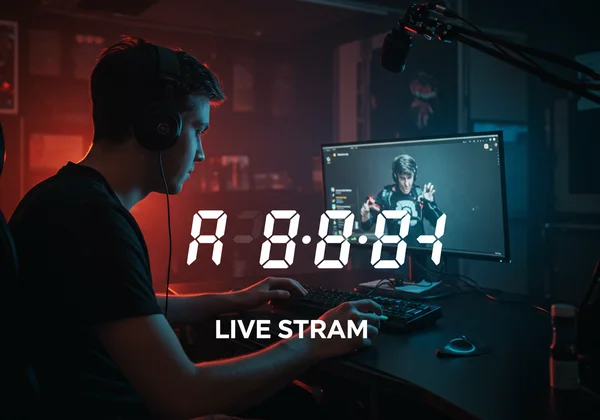
ストリームを向上させましょう:今すぐカスタムデジタル時計を作成!
プロフェッショナルでカスタムのオーバーレイをストリームに追加することは、制作価値と視聴者のエンゲージメントを高める最も簡単な方法の1つです。見てきたように、OBS でブラウザソースを使用することは、シンプルで無料で、信じられないほど強力なテクニックです。フォントや色からサイズや位置まで、あなたのブランドに完璧にマッチするユニークな外観を作成できます。
洗練されたライブ時計、期待感を高めるカウントダウンタイマー、または休憩を管理するための実用的なツールが必要な場合でも、カスタマイズ可能なオンライン時計は必要な柔軟性を提供します。一般的なオーバーレイの使用をやめ、あなただけのユニークな配信を作成し始めましょう。 今すぐ全画面デジタル時計をお試しください そして、シンプルな時計があなたのストリームにどれほどの違いをもたらすかをご覧ください。
デジタル時計ストリームオーバーレイに関するよくある質問
ストリーミング設定で全画面デジタル時計を表示するにはどうすればよいですか? 最も簡単な方法は、このオンラインデジタル時計のようなブラウザベースのツールを使用することです。ウェブサイトで時計の外観をカスタマイズし、URL をコピーします。ストリーミングソフトウェア(OBS など)で「ブラウザソース」を追加し、URL を貼り付けると、シーンにカスタマイズ可能なオーバーレイとして表示されます。
ストリーム時計オーバーレイの外観をカスタマイズできますか? もちろんです。ここにある カスタマイズ可能なデジタル時計 のようなツールを使用する主な利点は、完全にコントロールできることです。フォント、色、時間形式、背景を変更できます。ストリームオーバーレイの場合、透明な背景を作成して、コンテンツの上に数字だけが表示されるようにすることができます。
このオンラインデジタル時計は、ライブストリームタイマーの無料ソリューションですか? はい、これは完全に無料のツールです。フォント、色、カウントダウンタイマーを含むすべてのカスタマイズ機能は無料で利用できます。ブラウザで動作するため、ソフトウェアをダウンロードまたはインストールする必要がなく、あらゆる配信者にとって軽量でアクセスしやすいオプションです。
ストリーミング中にこのオンライン時計をセカンドモニターで使用できますか? はい、できます。セカンドモニターで 大きなデジタル時計 を全画面モードで実行し、個人的な参照として使用することができます。ただし、ストリームの場合、クリーンでプロフェッショナルな外観にするには、ブラウザソースとしてストリーミングソフトウェアに直接統合するのが最善の方法です。